EZCast是一款功能强大的多端投屏软件,支持跨平台数据传输,支持Android、iOS、MacOS及Windows等多种操作系统。你只需要安装相应客户端并使用EZCast投屏设备,就可以将手机、平板和电脑屏幕无缝投射至电视大屏,享受流畅的多屏互动体验。
软件特点
1、家庭影音共享
通过 EZCast,您可与家人一起在大屏电视上分享所拍摄的视频。
2、兼容 iOS 设备
支持将 iPhone 或 iPad 中的多媒体内容直接投屏至电视播放。
3、网页大屏浏览
可在电视上直接访问互联网,实现更舒适的网络浏览体验。
4、跨平台多任务投屏
EZCast 应用程序支持 Android、iOS、MacOS 和 Windows 系统,甚至可同时以分屏形式展示四个不同操作系统的内容。
使用指南
1、将EZCast投屏器插入电视的HDMI接口,并通过USB接口供电(小头连接EZCast,大头连接电视USB口或电源适配器)。建议使用专用USB电源适配器以保障稳定运行,较新型号的电视或显示器通常也可直接使用其USB接口供电。
2、将电视信号源切换至对应的HDMI输入通道。
3、连接成功后,电视将显示EZCast欢迎界面并播放提示音。屏幕会显示无线网络名称(格式为EZCast-xxxxxxxx)及密码。
常见问题
1、EZCast无法连接Wi-Fi,频繁重启
可能因供电不足或WiFi信道干扰导致。请将设备尽量靠近路由器,重启路由器并减少同时连接的设备数量。
2、开机界面未显示网络名称与密码
多数为供电问题,建议换用5V/1A的外接USB电源适配器。
3、密码正确但连接失败
请在手机WiFi设置中重新搜索设备网络名称,尝试再次连接。
4、连接经常中断
可能因信号弱或信道拥挤,请将设备靠近路由器,重启路由器,并减少其它设备连接。
5、Windows端提示“未发现装置”
先将电脑WiFi连接到EZCast热点,将网络IP获取方式改为“自动”,再启动EZCast软件。
6、如何提升WiFi传输效率
无线传输速度有限,推送高清内容时可能出现卡顿;
可从发送端(手机/平板性能)、传输环境(干扰因素)和接收端(天线设计)三方面排查;
推荐外置天线设备,信号更稳定。
7、平板投屏
需设备支持Miracast协议,在WiFi设置中可搜索到投屏设备,点击即可实现同屏显示。
安装指南
1、下载后运行exe文件,点击“下一步”;
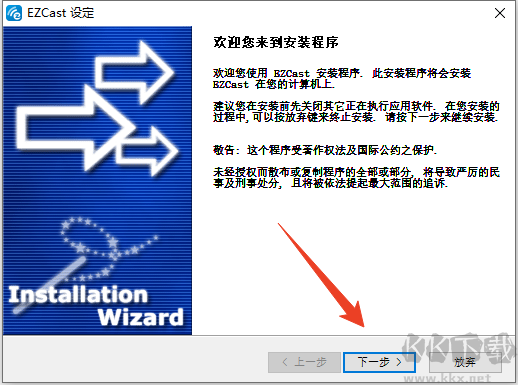
2、阅读并同意许可协议,继续“下一步”;
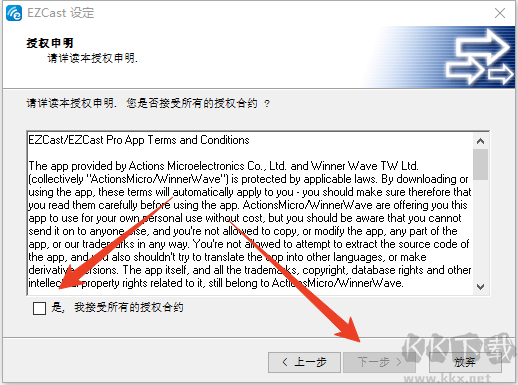
3、可点击“浏览”更改安装位置,查看磁盘情况后点击“下一步”;
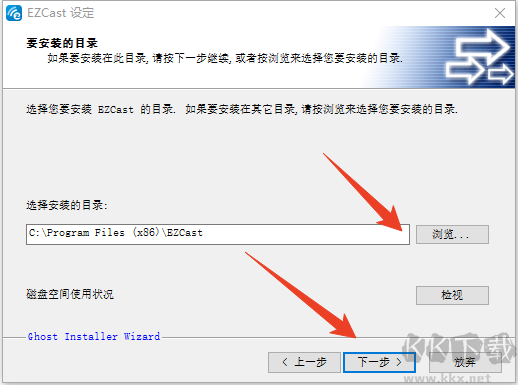
4、确认安装信息,点击“下一步”开始安装;
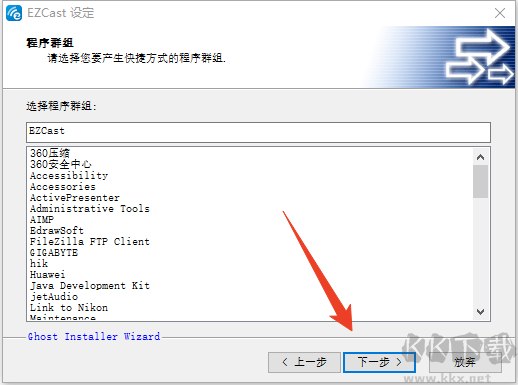
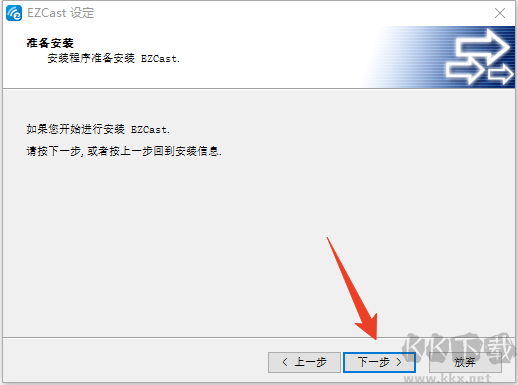
5、等待安装完成,过程中请勿中断;
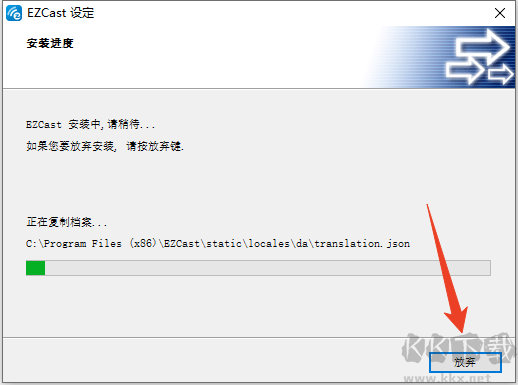
6、安装结束后可选择立即重启或稍后手动重启;
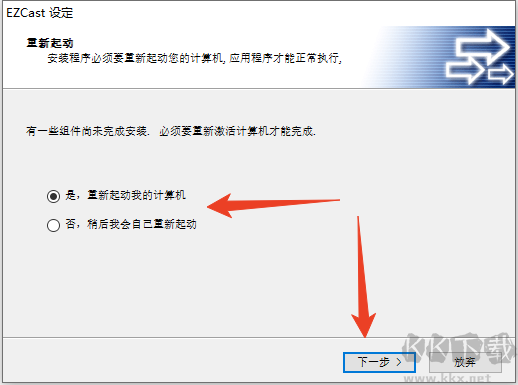
7、点击“完成”退出安装向导。
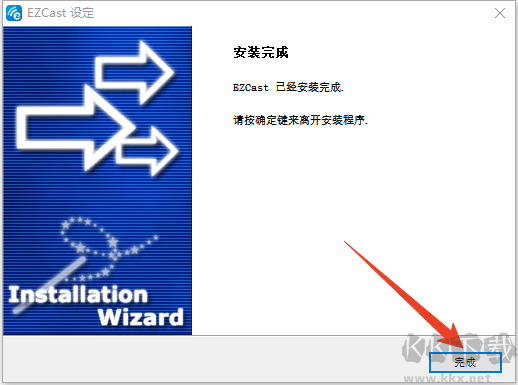


 EZCast v3.0.0.22PC版67.53MB
EZCast v3.0.0.22PC版67.53MB